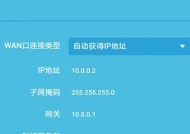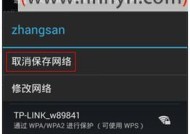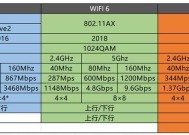如何通过路由器设置上网方式(教你一步步完成网络连接设置)
- 数码知识
- 2024-07-30
- 57
- 更新:2024-07-15 15:22:22
在当今高科技发展的时代,网络已经成为人们生活中不可或缺的一部分。而要上网,首先就需要进行网络连接设置。本文将以路由器设置上网方式为主题,详细介绍如何通过路由器完成网络连接设置,帮助读者快速上网。
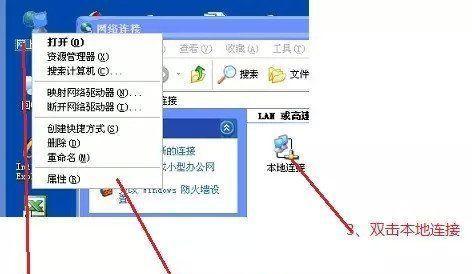
1.了解路由器的基本概念和功能
介绍路由器的基本概念,以及它作为网络设备的功能和作用。
2.路由器的选择和购买
指导读者如何选择和购买适合自己的路由器,包括考虑的因素和推荐的品牌。
3.连接路由器和电脑
详细描述将路由器与电脑相连的步骤和方法,包括有线连接和无线连接两种方式。
4.登录路由器管理界面
指导读者如何通过浏览器登录路由器的管理界面,以便进行进一步的设置。
5.配置WAN口连接类型
介绍不同类型的WAN口连接方式,如ADSL、光纤、宽带等,并详细说明如何进行配置。
6.设置IP地址和网关
教授读者如何设置路由器的IP地址和网关,以确保网络连接正常运行。
7.配置无线网络
详细描述如何设置无线网络的名称、密码和加密方式,以便其他设备能够连接上路由器。
8.设置端口映射和DMZ主机
介绍端口映射和DMZ主机的概念,并教授读者如何设置以实现特定的网络服务。
9.开启家长控制和访客网络
指导读者如何通过路由器设置家长控制功能,限制特定设备的上网时间和内容访问,以及如何开启访客网络。
10.更新路由器固件
介绍路由器固件的概念和作用,并详细说明如何通过路由器管理界面更新固件。
11.解决常见的网络连接问题
列举常见的网络连接问题,并给出相应的解决方法和技巧。
12.保护路由器安全
提供保护路由器安全的建议和方法,如修改默认密码、开启防火墙等。
13.其他高级设置选项
介绍一些高级的路由器设置选项,如QoS、VPN等,以满足不同用户的需求。
14.路由器常见问题解答
回答读者可能遇到的一些常见问题,如无法上网、信号不稳定等,并给出解决方法。
15.轻松享受高速网络的乐趣
全文的内容,强调通过正确设置路由器上网方式,读者能够轻松享受高速网络的乐趣。
通过本文的指导,读者可以了解并掌握如何通过路由器设置上网方式。只要按照步骤进行操作,即可轻松连接网络,畅享高速上网的乐趣。同时,本文还提供了解决常见问题和保护路由器安全的方法,帮助读者更好地利用和管理网络。
简明教程帮助你轻松配置网络
在当今互联网时代,一个好用的路由器是我们上网必备的设备之一。而正确地配置路由器的上网方式则决定了我们能否畅快地上网。本文将以教程的形式,指导你如何通过路由器设置上网方式,助你轻松享受高速网络。
选择适合的路由器型号
根据你的上网需求和家庭网络环境,选择一个适合的路由器型号。考虑到家庭网络的稳定性和速度,推荐选择支持最新无线协议(如Wi-Fi6)的高性能路由器,以确保更好的信号覆盖和更高的传输速度。
了解网络提供商(ISP)的上网方式
在配置路由器之前,你需要了解你的网络提供商(ISP)所采用的上网方式。常见的上网方式包括动态IP、静态IP、PPPoE等。通过与ISP联系,获取相应的上网账号和密码信息,以便正确地配置路由器。
连接路由器与调制解调器
将路由器与调制解调器通过网线连接起来,确保网络信号能够正常传输。一般情况下,将调制解调器的网线插入路由器的WAN口,然后使用另一根网线将路由器的LAN口与电脑连接。
进入路由器管理页面
打开浏览器,输入路由器默认的管理IP地址(通常为192.168.1.1或192.168.0.1)进入路由器管理页面。如果你不知道路由器的管理IP地址,可以通过在命令提示符中输入"ipconfig"命令查看本地连接的默认网关。
输入管理账号和密码
在管理页面上输入路由器的管理账号和密码。如果你是首次进入路由器管理页面,尝试使用默认的账号和密码(通常为admin/admin或admin/password),若无法登录,则说明你的路由器已修改过默认密码,需找到正确的账号和密码。
选择上网方式
在路由器管理页面中,找到"上网方式"或类似选项,并选择你的ISP提供的上网方式。根据需要填写相应的账号和密码信息,并点击保存或应用设置。如需静态IP上网方式,请输入提供商提供的IP地址等详细信息。
设置无线网络名称(SSID)和密码
在路由器管理页面的无线设置部分,设置一个易于识别和记忆的无线网络名称(SSID),并设置一个强密码以保护你的网络安全。记住将密码妥善保存,并定期更换以防止他人入侵。
调整无线信号频段
根据你所在的地区和周围的无线网络情况,选择合适的无线信号频段。常见的有2.4GHz和5GHz两个频段,2.4GHz具有更远的传输距离但速度较慢,5GHz速度更快但传输距离较短。选择合适的频段能够提高无线网络的稳定性和传输速度。
启用安全加密方式
在路由器管理页面的安全设置部分,启用WPA2或更高级别的安全加密方式,以增强你的无线网络的安全性。禁用WEP等较弱的加密方式,以防止被黑客入侵和网络数据被窃取。
设置端口映射和端口触发
如果你需要通过路由器访问特定的网络服务(如远程桌面或FTP服务器),可以在路由器管理页面的端口映射或端口触发设置中进行相应的配置。将外部访问端口和内部网络设备的IP地址进行绑定,以实现特定服务的访问。
配置QoS(服务质量)
如果你家庭中有多个设备同时使用网络,你可以在路由器管理页面的QoS设置中,根据设备或应用程序的优先级,对网络带宽进行分配。这样可以确保重要的任务(如在线游戏或视频会议)能够获得更高的带宽优先级。
更新路由器固件
定期检查路由器官方网站,下载并安装最新的路由器固件。更新固件能够修复已知漏洞,提高路由器的稳定性和性能,并增加新功能。记得在更新之前备份当前的配置,以防止配置丢失。
测试上网连接
完成以上配置后,重新启动路由器并测试上网连接。使用电脑或其他设备连接到无线网络,打开浏览器尝试访问网页或进行网络速度测试。如果一切正常,恭喜你成功通过路由器设置上网方式。
常见问题解决
如果你在配置过程中遇到问题,可以参考路由器官方文档或向网络社区求助。常见问题包括无法连接路由器、无法上网、信号覆盖不稳定等。记住,配置路由器需要耐心和细心,多试试不同的设置可能会解决你的问题。
通过本教程,我们学习了如何通过路由器设置上网方式。正确地配置上网方式能够确保稳定快速的网络连接,为我们提供更好的上网体验。同时,还提到了一些常见的配置注意事项和问题解决方法。希望这些指导对你有所帮助,让你轻松享受高速网络。